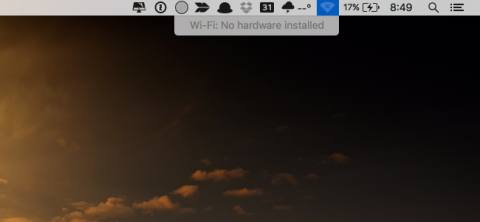Tarkime, kad tam tikru atveju nenorite išjungti „Mac“, o įjungti miego režimą, tada įjunkite. Dabar ekrane matote, kad „Wifi“ neveikia, net kai iš naujo paleisite įrenginį. Šiuo atveju labai tikėtina, kad jūsų „Mac“ yra „Wi-Fi“ klaida: nėra įdiegtos aparatinės įrangos .
Neturėtumėte per daug jaudintis, nes šią klaidą galima visiškai ištaisyti. Toliau pateiktame straipsnyje „Tips.BlogCafeIT“ padės atlikti klaidos ištaisymo veiksmus.
Norėdami ištaisyti „Wi-Fi“ klaidą: nėra įdiegta aparatinė įranga , galite iš naujo nustatyti sistemos valdymo valdiklį (SMC).

1. Kas yra sistemos valdymo valdiklis?
Sistemos valdymo valdiklis (SMC) yra „Macbook“ posistemis, padedantis valdyti maitinimo valdymą, akumuliatoriaus įkrovimą, vaizdo jungiklį, miego ir pažadinimo režimų jungiklius, LED lemputes...
Energijos valdymas yra integruota Windows programa, naudojama su kompiuterio energijos vartojimu susijusiems parametrams koreguoti. Veiksmingas energijos valdymas padės jūsų kompiuteriui gerai veikti, tačiau taupys energiją, ypač tai būtina nešiojamųjų kompiuterių naudotojams.
Kai kompiuteris veikia miego režimu ir jį įjungiate, SMC valdys, kuriuos įrenginius reikia išjungti, kad būtų taupoma baterija. Tai taip pat yra klaidos „Wi-Fi: neįdiegta aparatinė įranga “ priežastis . SMC gauna neteisingą signalą ir analizuoja, kad Wifi adapterį reikia išjungti.
Paprastai, norint ištaisyti „ Wifi“: nėra įdiegtos aparatinės įrangos, klaida bus 2 dalys: iš naujo nustatysite SMC ir NVRAM. NVRAM atstatymas yra vienodas visuose „Mac“ kompiuteriuose, tačiau SMC bus šiek tiek kitoks. Iš esmės iš naujo nustatę šiuos du komponentus paprastai išspręsite „ Wi-Fi: No Hardware Installed“ klaidą .
2. Iš naujo nustatykite NVRAM, kad ištaisytumėte „Wi-Fi No Hardware Installed“ klaidą
Iš naujo paleiskite „Mac“, nedelsdami paspauskite ir palaikykite klavišų kombinaciją „Command + Option“ + P + R, kol išgirsite „Mac“ paleidimo iš naujo garsą, tada tuo pačiu metu juos atleiskite.
Kai „Mac“ bus paleistas iš naujo, atidarykite „WiFi“ meniu, kad pamatytumėte, ar jame vis dar yra simbolis x ir pranešimas Neįdiegta aparatinė įranga. Priešingu atveju ši klaida buvo ištaisyta. Jei vis tiek matote šią klaidą, toliau bandykite toliau pateiktą sprendimą, kad iš naujo nustatytumėte SMC.
3. Iš naujo nustatykite sistemos valdymo valdiklį (ištaisykite „Wi-Fi“ klaidą)
Jei naudojate įrenginį be išimamos baterijos, naujausiuose Apple įrenginiuose turite išjungti visą programinę įrangą ir programas, atsisiųstas į įrenginį.
Naujojoje „Macbook“ versijoje nėra išimamos baterijos
- Prijunkite nešiojamojo kompiuterio maitinimą.
- Vienu metu paspauskite ir laikykite klavišus: Ctrl + Shift + Option + Power.
- Tada atleiskite klavišus.
- Paspauskite maitinimo mygtuką, kad vėl įjungtumėte įrenginį.
Senuose „Macbook“ kompiuteriuose yra išimamos baterijos
Jei naudojate senesnę „Macbook“ versiją ir turite išimamą bateriją, sistemos valdymo valdikliui iš naujo nustatyti galite naudoti kitą metodą.
- Atjunkite nešiojamąjį kompiuterį.
- Paspauskite ir palaikykite maitinimo mygtuką maždaug 5 sekundes.
- Įdėkite bateriją ir vėl įjunkite įrenginį.
Su „Mac Mini“, „Pro“ arba „iMac“.
- Išjunkite mašiną ir atjunkite maitinimą.
- Palaukite apie 15 sekundžių (o gal ir daugiau).
- Įdėkite bateriją, prijunkite maitinimą ir iš naujo paleiskite įrenginį.
„Wi-Fi“ pranešimas: aparatinė įranga neįdiegta, vis tiek išlieka?
Iš naujo nustatę NVRAM ir SMC, jei vis tiek matote aukščiau pateiktą klaidos pranešimą, jūsų „Mac“ gali būti aparatinės įrangos klaida. Dažna problema yra ta, kad tinklo plokštė yra sugedusi, tinklo plokštė atsilaisvinusi, išimta arba Mac kompiuteryje nėra tinklo plokštės arba net Mac yra vandens/skysčio, todėl praranda kai kurias funkcijas. Jei jūsų įrenginyje naudojamas trečiosios šalies WiFi NIC modelis, jam gali prireikti kitos tvarkyklės.
Trumpai tariant, jei naudojote du pirmiau nurodytus metodus, o „Mac“ vis dar turi „WiFi“ klaidų, problema nėra programinėje įrangoje. Turėtumėte eiti į parduotuvę, kurioje įsigijote įrenginį, arba „Apple“ garantijos centrą, kad gautumėte apžiūrą ir patartumėte.
Sužinokite daugiau:
Gero savaitgalio!